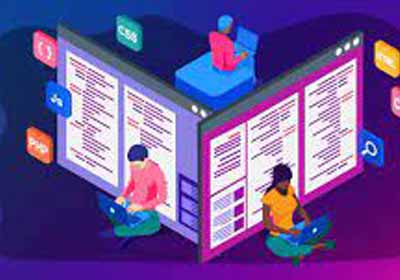通过命令行在 Windows 机器上静默安装 JDK 8 和 JRE 8
我们希望在多台计算机上更新 JDK 环境,这些计算机都运行 Windows,但版本不同(XP 或 7)
为此,我现在正在创建一个脚本,该脚本将自动运行正确的安装程序(32/64位)。我尝试使用以下命令运行安装程序:
jdk-8u25-windows-x64.exe /s ADDLOCAL="ToolsFeature,SourceFeature,PublicjreFeature"
这在未安装 JDK/JRE 8 的机器上工作正常。但是,我遇到了一些问题:
- 如果已安装 JDK/JRE 8,安装程序将卸载 JDK 和 JRE,而不是简单地不执行任何操作(或重新安装)
- 如果需要重新启动,它会自动强制执行,我需要避免这种情况,因为在安装完成后,我需要在脚本中执行其他操作。
- 没有详细模式/日志文件来指示安装程序实际在做什么
我查看了这些来源:
但是他们似乎缺乏并且非常困惑,因为什么会给我想要的结果。